Với việc tính ngày tháng bằng phương pháp thủ công sẽ khiến tốn thời gian mà không hiệu quả. Do đó giải pháp tính số ngày bằng Excel được nhiều người sử dụng. Bạn đã biết hàm tính số ngày trong Excel hay chưa? Hãy theo dõi ngay những chia sẻ của Limosa dưới đây để hiểu rõ nhé.

MỤC LỤC
1. Lợi ích khi dùng hàm tính ngày trong Excel
Excel hiện được xem là một công cụ hỗ trợ đắc lực cho việc tính toán trong công việc nói chung và tính toán số ngày nói riêng.
Theo đó, thay vì người dùng phải ngồi đau đầu nghĩ cách xem làm sao để có thể tính số ngày thì người dùng hoàn toàn có thể sử dụng hàm tính số ngày trong Excel để hỗ trợ đắc lực cho bạn. Và trên thực tế thì không phải ai cũng biết sự tồn tại của hàm tính ngày trong Excel này.
Theo đó, việc sử dụng hàm ngày tháng năm trong Excel mang tới những lợi ích sau đây cho bạn, bao gồm:
- Giúp quá trình tính toán của bạn được thực hiện nhanh chóng và dễ dàng hơn, giúp tiết kiệm được rất nhiều thời gian cho việc tính toán.
- Hàm tính ngày trong Excel có khả năng tính toán được nhiều con số cùng một lúc mà nó vẫn có thể cho kết quả chính xác tuyệt đối cho bạn.
- Cách tính số ngày trong Excel với hàm tính số ngày không chỉ giúp cho việc tính số ngày hiệu quả mà sẽ còn giúp sắp xếp cũng như lọc dữ liệu được nhanh chóng.
- Giúp tính toán được khoảng cách số ngày trên diện rộng, kể cả lên tới vài chục hoặc là vài trăm ngày.
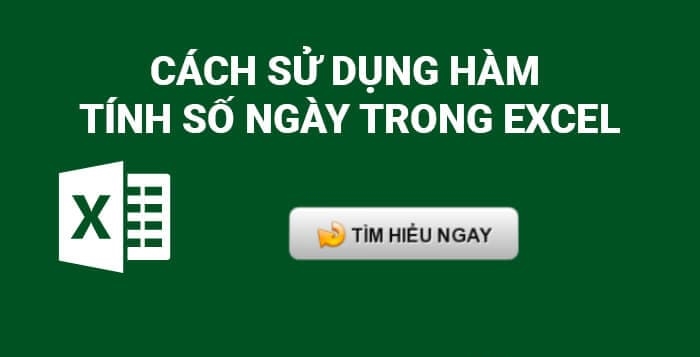
2. Hàm tính số ngày trong Excel – Datedif
Hầu hết người dùng khi có nhu cầu tính số ngày thì sẽ đều sử dụng hàm Datedif. Hàm Datedif là hàm có cách tính không quá khó. Theo đó, để sử dụng hàm tính số ngày trong Excel này thì bạn chỉ cần nhập ngày bắt đầu cũng như ngày kết thúc là được.
Sau đó hàm Datedif này sẽ đưa ra cho bạn kết quả bao gồm: Khoảng cách ngày, tháng năm hoặc là sẽ cho đồng thời kết quả bao gồm cả 3.
Hàm Datedif sẽ có cú pháp cụ thể như sau: =DATEDIF(start_day,end_day,unit)
Trong đó:
- Start_day: Chính là ngày đầu tiên hoặc là ngày bắt đầu tính trong khoảng thời gian cần tính.
- End_day: Chính là ngày cuối cùng hoặc là ngày kết thúc của khoảng thời gian mà bạn cần tính đó.
- Unit: đơn vị (gồm ngày, tháng, năm) mà bạn muốn hàm trả về kết quả.
- Unit là “d” tức có nghĩa là bạn muốn hàm trả về số ngày (day) trong khoảng thời gian đó.
- Unit là “m” tức là bạn muốn hàm trả về số tháng (month) hoàn tất trong khoảng thời gian.
- Unit là “y” tức là bạn muốn hàm trả về hoàn tất số năm (year) trong khoảng thời gian đó.
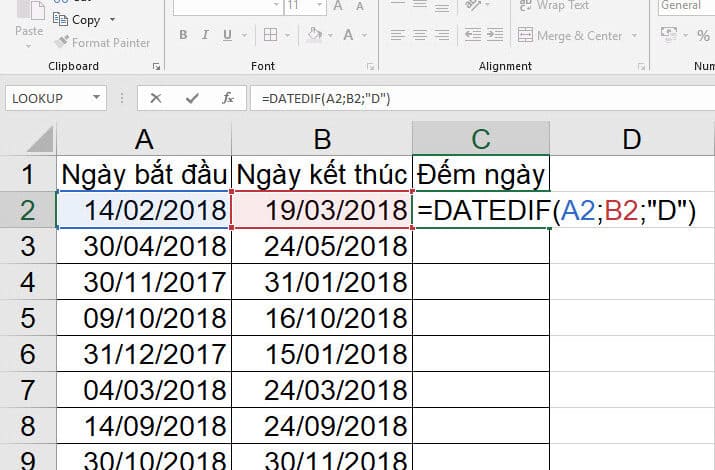
3. Một số lưu ý khi sử dụng hàm tính số ngày trong Excel – Datedif
Trong quá trình sử dụng hàm Datedif thì bạn cần phải lưu ý một số vấn đề sau:
- Trong quá trình tính toán ngày tháng thì sẽ được lưu ở dạng số seri liên tiếp.
- Hàm Datedif sẽ thường thích hợp để tính toán độ tuổi.
- Thông thường thì máy tính sẽ hiển thị theo chế độ ngày tháng theo thứ tự là tháng/ ngày/ năm. Nên khi bạn nhập dữ liệu thì nên chú ý để tránh bị nhập nhầm nhé.
- Người sử dụng hàm Datedif sẽ có thể nhập công thức để hàm về đồng thời cả giá trị ngày, tháng, năm.
- Bạn hãy nhấn Alt + Enter để có thể thêm một dòng mới và Ctrl + Shift + U để mở rộng giúp cho quá trình xem toàn bộ hàm tính được rõ hơn.
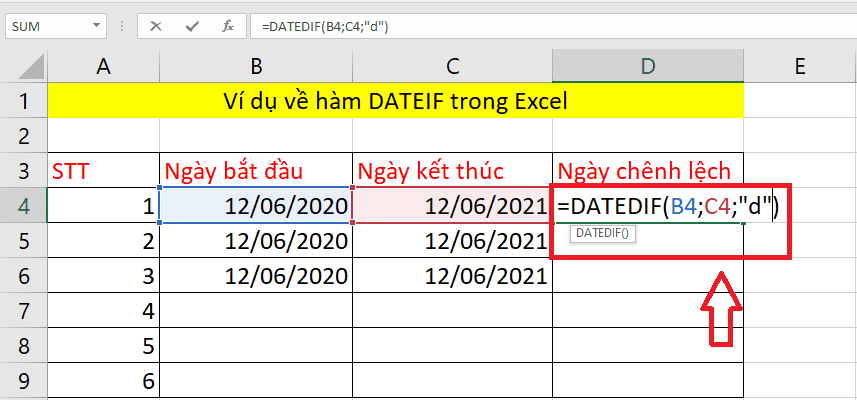
4. Lỗi thường gặp khi sử dụng hàm Datedif tính số ngày trong Excel
Trong quá trình sử dụng hàm ngày tháng năm trong Excel thì bạn sẽ thường gặp phải lỗi “#NUM!” và lỗi này xuất phát từ nguyên nhân bạn nhập sai cú pháp của hàm tính ngày trong Excel, theo đó ngày bắt đầu lớn hơn ngày kết thúc.
Cách khắc phục trong trường hợp này là bạn hãy kiểm tra những phần tử ở trong hàm Datedif này xem đã đúng hay chưa nhé. Như vậy là đã có thể khắc phục được lỗi #NUM! rồi.
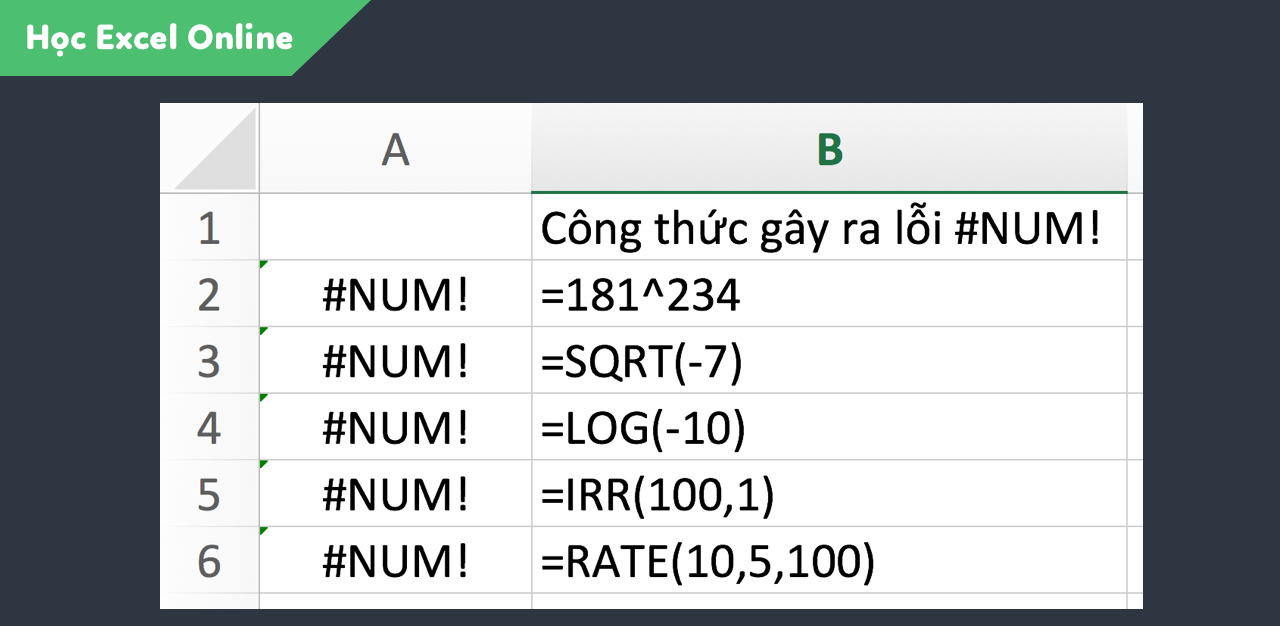
5. Một vài lưu ý khi tính ngày tháng ở trong Excel
Những kiểu dữ liệu ngày tháng năm sẽ có nhiều định dạng khác nhau như sau:
- Định dạng văn bản: chính là ngày tháng mặc định, ví dụ 02/02/2022
- Định dạng số sê-ri: Excel sẽ mặc định ngày 1 tháng 1 năm 1900 có số sê-ri là 1.
Theo đó, những ngày tháng trước năm 1900 sẽ không thể chuyển đổi thành số trên Excel.
Ngày 1 tháng 1 năm 2019 thì có số sê-ri là 43466 vì nó là 43465 ngày sau ngày 1 tháng 1 năm 1900.
Cách hiển thị/định dạng ngày tháng ở trong Excel có thể khác nhau, nhưng khi tiến hành xử lý dữ liệu tính ngày tháng trong Excel thì sẽ chỉ định dạng số sê-ri được dùng để làm dữ liệu cộng, trừ ngày tháng.
Trên đây Limosa đã chia sẻ cho bạn về hàm tính số ngày trong Excel – Datedif rồi. Với những chia sẻ trên đây Limosa hy vọng đã cung cấp cho bạn những thông tin hữu ích để giúp bạn có thể tính toán được ngày tháng một cách nhanh chóng và giúp bạn tiết kiệm thời gian, công sức. Nếu còn thắc mắc nào khác, hãy để lại bình luận hoặc vào website Limosa.vn để nhận giúp đỡ nhé.

 Thời Gian Làm Việc: Thứ 2 - Chủ nhật : 8h - 20h
Thời Gian Làm Việc: Thứ 2 - Chủ nhật : 8h - 20h Hotline: 1900 2276
Hotline: 1900 2276




